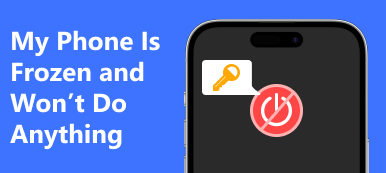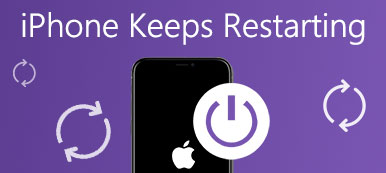"iPhone-näyttöni jäätyy yhtäkkiä, kun päivitän iOS 17:een, kuinka se käynnistetään uudelleen?"
Mikään ei ole turhauttavampaa kuin iPhonesi jäätyy yhtäkkiä ja ei reagoi. Useimmissa tapauksissa se johtuu ohjelmisto-ongelmista, kuten ohjelmistopäivityksen epäonnistumisesta, tallennustilan puutteesta, ristiriitaisista sovelluksista ja muista. Jos kohtaat ongelman, älä panikoi. Tämä opas osoittaa kuinka käynnistää iPhone uudelleen, kun näyttö on jäässä.
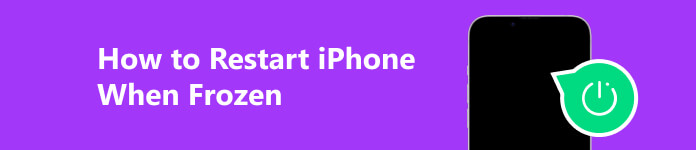
Osa 1: Jäätyneen iPhonen käynnistäminen uudelleen painikkeilla
Yleisesti ottaen, jos iPhonen näyttö on jähmettynyt eikä vastaa, normaali uudelleenkäynnistys ei toimi. Sammutusnäyttö ei tule näkyviin, vaikka pidät painiketta painettuna Puoli or ylin or Uni / -painiketta. Sitten pakko-uudelleenkäynnistys saattaa herättää sen henkiin. Lisäksi se ei pyyhi tai poista mitään tietoja tai asetuksia laitteeltasi.

Käynnistä jäätynyt iPhone X/XS/XR/8 tai uudempi uudelleen:
paina Volume Up painiketta ja anna sen mennä nopeasti.
paina Volume Down painiketta ja anna sen mennä nopeasti.
Pidä alhaalla Puoli -painiketta, kunnes iPhonen näyttö käynnistyy uudelleen.
Käynnistä jäätynyt iPhone 7/7Plus uudelleen:
Paina molempia pitkään Puoli ja Volume Down painikkeita, kunnes Apple-logo tulee näkyviin näytölle.
Käynnistä iPhone 6s tai vanhempi, jonka näyttö on jumiutunut:
Pidä molemmat Uni / ja Koti painikkeita samanaikaisesti. Näytön pitäisi muuttua mustaksi. Kun iPhonesi näytöllä näkyy Apple-logo, vapauta nämä painikkeet.
Huomautuksia: Jos jäätynyt iPhonesi ei käynnisty uudelleen alhaisen akun vuoksi, sinun on parasta ladata laitteesi ennen pakko-uudelleenkäynnistystä.
Osa 2: iPhonen uudelleenkäynnistäminen jäätyneenä asentamalla iOS uudelleen
Jotkut käyttäjät ilmoittivat, että heidän iPhonensa jäätyivät käynnistyksen aikana. Tämä voi johtua vanhentuneesta ohjelmistosta tai iOS:n kaatumisesta. Tutkimuksemme mukaan voit päivittää tai asentaa iOS:n uudelleen iTunesin tai Finderin avulla palautustilassa.

Vaihe 1 Liitä jäätynyt iPhone tietokoneeseen. Avaa Finder-sovellus macOS Catalinassa. Suorita iTunes macOS Mojavessa tai aiemmassa tietokoneessa tai PC:ssä.
Vaihe 2 Jos käytät iPhone 8:aa tai uudempaa, paina ja vapauta se nopeasti Volume Up -painike, tee sama kohtaan Volume Down -painiketta ja pidä painettuna Puoli painiketta.
Pidä iPhone 7/7 Plus -laitteen painiketta painettuna Puoli + Volume Down painikkeita samanaikaisesti.
Pidä painiketta painettuna iPhone 6s:ssa tai vanhemmassa versiossa Uni / + Koti Painikkeita samanaikaisesti.
Vaihe 3 Kun iPhonesi näyttää palautustilan näytön, vapauta painikkeet.
Vaihe 4 Nyt sinulle näytetään ponnahdusikkuna iTunes- tai Finder-sovelluksessa. Klikkaa Päivitykset -painiketta. Anna salasanasi tai Apple ID -salasana pyydettäessä. Noudata sitten ohjeita prosessin suorittamiseksi loppuun.
Huomautuksia: Jos aiot palauttaa jäätyneen iPhonen, napsauta Palauttaa -painiketta sen sijaan ponnahdusikkunassa. Se kuitenkin pyyhkii kaikki tiedot ja asetukset iPhonesta.
Osa 3: Lopullinen tapa käynnistää reagoimaton iPhone uudelleen
Jos olet kokeillut yllä olevia menetelmiä, mutta jäätynyt iPhonesi ei vieläkään käynnisty uudelleen, saatat tarvita tehokkaan työkalun, kuten Apeaksoft iOS System Recovery. Ohjelmisto skannaa jäätyneen iPhonen ja havaitsee ohjelmistoongelmat automaattisesti. Voit korjata ongelmat nopeasti yhdellä napsautuksella. Siksi se on hyvä valinta aloittelijoille ja tavallisille ihmisille.

4,000,000 + Lataukset
Korjaa jäätynyt iPhone tai iPad yhdellä napsautuksella.
Asenna uusin iOS iOS-laitteellesi.
Turvallinen ja melko helppokäyttöinen.
Saatavilla lähes kaikkiin iPhone- ja iPad-malleihin.
Jäätyneen iPhonen uudelleenkäynnistäminen helposti
Vaihe 1Tunnista iPhonesi
Käynnistä paras iOS System Recovery -ohjelmisto, kun olet asentanut sen tietokoneellesi. Macille on olemassa toinen versio. Valitse iOS-järjestelmän palauttaminen -tilassa. Liitä iPhone samaan laitteeseen Lightning-kaapelilla ja napsauta Aloita -painiketta havaitaksesi ohjelmistoongelmat välittömästi.

Vaihe 2Aseta iPhone DFU-tilaan
Aseta jäätynyt iPhone DFU-tilaan. Jos et ole varma, napsauta Kysymys -painiketta, jotta saat laitteen mallin mukaiset ohjeet. Klikkaa Korjata -painiketta, valitse Vakio-tila or Edistynyt tila, ja paina Vahvistaa painiketta siirtyäksesi.

Vaihe 3Käynnistä jäätynyt iPhone uudelleen
Tarkista seuraavaksi iPhonesi tiedot, mukaan lukien Kategoria, Tyyppija Malli. Korjaa jos jokin on vialla. Etsi sitten oikea iOS-versio ja paina Lataa -painiketta saadaksesi vastaava laiteohjelmisto. Kun se on tehty, ohjelmisto korjaa iPhonesi automaattisesti. Odota, että prosessi on valmis, ja jäätynyt iPhone käynnistyy uudelleen.
 Lue lisää:
Lue lisää:Osa 4: Usein kysytyt kysymykset jäätyneen iPhonen uudelleenkäynnistämisestä
Miksi iPhoneni jäätyy?
iPhone voi jäätyä ohjelmisto- tai laitteisto-ongelman vuoksi, mutta useimmiten vakava ohjelmistosyy on se, miksi iPhonesi jäätyy. Tärkeimmät syyt ovat: sisäisen muistin puute, alhainen akun kapasiteetti, vanhentunut ohjelmisto, viallinen iOS tai asetukset, yhteensopimattomat sovellukset ja virukset.
Mistä tiedän, jäätyykö iPhoneni vai jääkö se vain jumiin?
Jos voit käynnistää iPhonen, käyttää aloitusnäyttöä tai siirtää AssistiveTouchia, se tarkoittaa, että laitteesi on vain jumissa tiettyyn tilaan. Jos iPhonesi näyttö ei reagoi mihin tahansa, laitteesi saattaa jäätyä.
Kuinka käynnistän jäätyneen sovelluksen uudelleen iPhonessani?
Siirry ensin monitehtävänäyttöön eleellä tai AssistiveTouchilla. Pyyhkäise sitten ylöspäin jäädytetyssä sovelluksessa sulkeaksesi sen taustalla. Käynnistä sitten sovellus uudelleen aloitusnäytöltä.
Yhteenveto
Tämä opas on osoittanut kuinka käynnistää iPhone uudelleen, kun näyttö on jäässä ja reagoimaton. Pakota uudelleenkäynnistys on helpoin tapa päästä käsiksi reagoimattomaan iOS-laitteeseen. Laitteen lataaminen on toinen ratkaisu. Tai voit päivittää ohjelmiston iTunesilla tai Finderilla ja käynnistää sitten laitteen uudelleen. Apeaksoft iOS System Recovery on yhden luukun tapa korjata jäätynyt iPhone ja käynnistää se uudelleen. Lisää kysymyksiä? Ota rohkeasti yhteyttä jättämällä viesti alle.



 iPhone Data Recovery
iPhone Data Recovery iOS-järjestelmän palauttaminen
iOS-järjestelmän palauttaminen iOS-tietojen varmuuskopiointi ja palautus
iOS-tietojen varmuuskopiointi ja palautus iOS-näytön tallennin
iOS-näytön tallennin MobieTrans
MobieTrans iPhone Transfer
iPhone Transfer iPhone Eraser
iPhone Eraser WhatsApp-siirto
WhatsApp-siirto iOS-lukituksen poistaja
iOS-lukituksen poistaja Ilmainen HEIC-muunnin
Ilmainen HEIC-muunnin iPhonen sijainnin vaihtaja
iPhonen sijainnin vaihtaja Android Data Recovery
Android Data Recovery Rikkoutunut Android Data Extraction
Rikkoutunut Android Data Extraction Android Data Backup & Restore
Android Data Backup & Restore Puhelimen siirto
Puhelimen siirto Data Recovery
Data Recovery Blu-ray-soitin
Blu-ray-soitin Mac Cleaner
Mac Cleaner DVD Creator
DVD Creator PDF Converter Ultimate
PDF Converter Ultimate Windowsin salasanan palautus
Windowsin salasanan palautus Puhelimen peili
Puhelimen peili Video Converter Ultimate
Video Converter Ultimate video Editor
video Editor Screen Recorder
Screen Recorder PPT to Video Converter
PPT to Video Converter Diaesityksen tekijä
Diaesityksen tekijä Vapaa Video Converter
Vapaa Video Converter Vapaa näytön tallennin
Vapaa näytön tallennin Ilmainen HEIC-muunnin
Ilmainen HEIC-muunnin Ilmainen videokompressori
Ilmainen videokompressori Ilmainen PDF-kompressori
Ilmainen PDF-kompressori Ilmainen äänimuunnin
Ilmainen äänimuunnin Ilmainen äänitys
Ilmainen äänitys Vapaa Video Joiner
Vapaa Video Joiner Ilmainen kuvan kompressori
Ilmainen kuvan kompressori Ilmainen taustapyyhekumi
Ilmainen taustapyyhekumi Ilmainen kuvan parannin
Ilmainen kuvan parannin Ilmainen vesileiman poistaja
Ilmainen vesileiman poistaja iPhone-näytön lukitus
iPhone-näytön lukitus Pulmapeli Cube
Pulmapeli Cube